iOS 16にアップデートできない時の対処法

ソフトウェア・アップデートを開いてもiOS 16にアップデートするボタンが表示されない。
iOS 16のアップデートが中断されて失敗する。
2022年のWWDCで発表されたiPhone向け最新OS「iOS 16」。
ロック画面のカスタマイズを中心に様々なUI機能が追加されたことが話題に。
長らく大きな変化が無かったロック画面に必要な情報を表示することで、iPhoneのロック解除を省いてより使い易くなりました。
iOS 16ではUI機能以外にも被写体を切り抜くといった機能も追加。
撮影した写真から人物など被写体を切り抜きクリップボードにコピーすることで他のアプリで使うといったことも。
PhotoShopといった画像編集ソフトで行っていた高度な作業をOS標準機能として行えるようになった訳です。
・ソフトウェア・アップデートを開いてもiOS 16にアップデートするボタンが表示されない
・iOS 16のアップデートが中断されて失敗する
今回はそんなiOS 16のアップデートに関するトラブルについて。
「iOS 16にアップデートするボタンが表示されない」や「アップデートが中断される」といったトラブルに対処法をまとめました。
iPhoneユーザーであれば一度はこのようなiOSをアップデートできないトラブルを経験されたのではないでしょうか。
また、本記事ではiOS 16にアップデートする際の注意点についても解説しています。
iOS 16を含めiOSのアップデートを行う際、予め準備をしていないと「リンゴループ」と呼ばれる再起動を永遠に繰り返す不具合を引き起こす可能性があります。
iOS 16にアップデートできないことでお困りの方は是非参考にしてみてください。
iOS 16へのアップデートボタンが表示されなくてアップデートできない
まずは「設定アプリ」のソフトウェア・アップデートを開いた際にiOS 16へのアップデートボタンが表示されない問題。
こちらの問題は多くのiPhoneで発生しているようで、本来であればiOS 16のアップデートボタンが表示されない事象が確認されています。
実際にソフトウェア・アップデートを開くて「お使いのPhoneソフトウェアは最新です」的な表記に留まるといった状態。
原因としては大きく3つあります。
一つ目はご使用の端末がそもそもiOS 16に対応していないというパターン。
iOSには予め対応端末が決められており、今回のiOS 16もアップデートできる端末が決まっています。
iOS 16にアップデートできる端末は「iPhone 8シリーズ」と「iPhone SE(第二世代)」以降。
「iPhone 7シリーズ」以前の端末と「iPhone SE(第一世代)」はiOS 16にアップデートできないので注意しましょう。
この原因の場合は端末を乗り換えるしかありません。
もう一つは表示を見落としているというパターン。
アップデートした方ならわかると思いますが、今回のiOS 16へアップデートするボタンは画面の一番下に配置されています。
しかし画面中央には「お使いのPhoneソフトウェアは最新です」と表記されており余計混乱します。
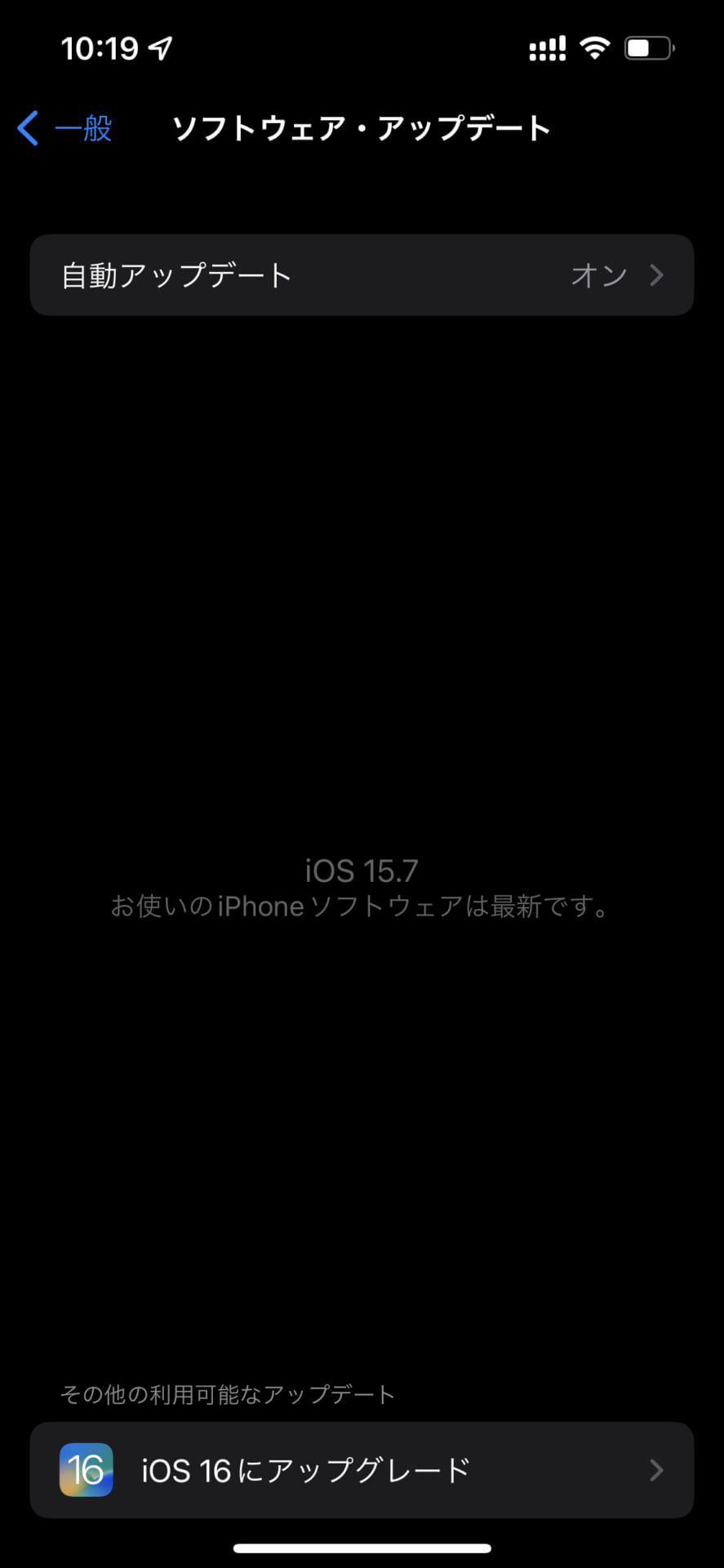
こちらがソフトウェア・アップデートの画面。
ご覧の通り画面の一番下にアップデートボタンが配置されており、ぱっと見気付き難いです。
ボタンが表示されていないとお考えの方はもう一度確認してみてください。
最後がAppleのアップデートサーバーから情報を正しく受け取れていないパターン。
こちらは可能性として低いですが、不具合など何かしらの理由でiOS 16に関するアップデート情報を端末が受信できていない場合があります。
この問題は筆者は一度経験したことあるのですが、結論から言うとユーザー側で出来ることは限られており明確な対処法はありません。
最終的にはお問い合わせ - Apple サポート (公式)に対応を委ねることになりました。
ユーザー側で出来ることは「iPhoneの再起動」と「ネットワーク接続の再設定」くらいです。
これらが解決しない場合はAppleに対応を委ねることになります。
以上がiOS 16へのアップデートボタンが表示されなくてアップデートできない時の対処法です。
慣れていないと自力で原因解決するのは難しいので、お問い合わせ - Apple サポート (公式)からAppleに相談するのが手っ取り早いです。
相談する際は端末情報を求めらえるので設定アプリの一般を開いてシリアル番号などを伝えられるよう準備しておきましょう。
iOS 16のアップデートが中断されて失敗する
iOS 16をアップデートしていると失敗することが度々あります。
要因としては「ネットワークトラブル」と「ディスク容量不足」の二つが挙げられ、最も多いのがネットワークトラブルです。
ここで言うネットワークトラブルはWifi接続を指します。
iOS 16にアップデートする際、ポップアップで「モバイルデータ通信を使いますか?」と尋ねられます。
これはキャリアのデータ通信を使っても良いか尋ねているのと同時に、「接続してるWiFiが切断されたらキャリアのデータ通信を使っても良いの?」という意味も含まれます。
この問いに「いいえ」を選択して途中でWiFiが切断された場合、iOS 16のアップデートは失敗します。
iOS 16インストーラーの容量は5GBほどです。
映画2本分に相当するのでかなりのデータ通信が想定されますが、アップデートを円滑に進めるためにもこの問いには「はい」を選択するのが無難です。
アップデート自体は15分程で完了するのでWiFiが安定することを祈りましょう。
また、インストーラーの容量は5GBですが、余裕が無い状態でiOS 16にアップデートするのは危険です。
リンゴマーク表示→起動を延々に繰り返す「リンゴループ」といった事象を引き起こす可能性があります。
ディスク容量が枯渇するとiPhoneのパフォーマンスが低下することからわかるように、容量不足はiPhoneを使う上でかなり致命的です。
まとめ:iOS 16にアップデートできない時の対処法
いかがでしたでしょうか?
今回は、iOS 16にアップデートできない時の対処法についてまとめました。
iOS 16にアップデートできない時の対処法について興味がある方は是非参考にしてみてください。
最後までお読み頂きありがとうございました。












